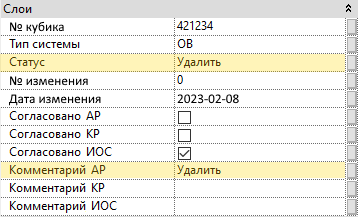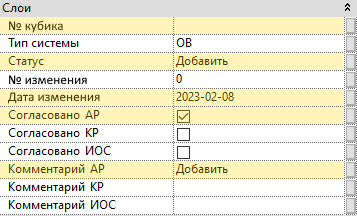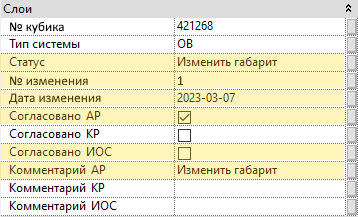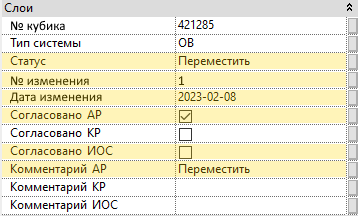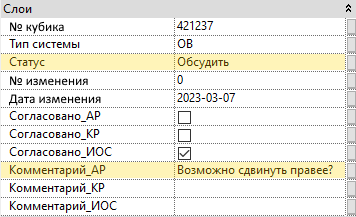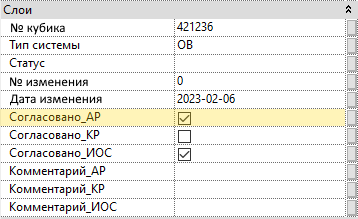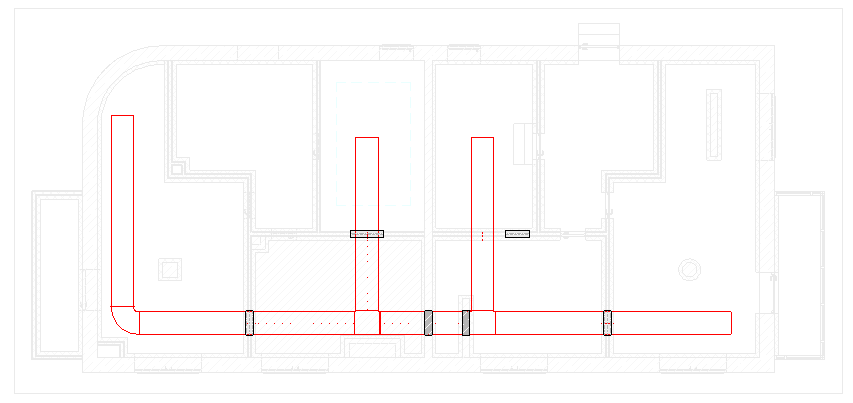Задания на отверстия III. Процесс обмена заданиями
Согласование и обмен информацией
Действия специалистов раздела АР \ КР
Редактирование кубиков
По результатам проектных решений кубики согласовываются или не согласовываются специалистами раздела АР \ КР. Все изменения кубиков фиксируются в их параметрах.
Ниже изображён фрагмент плана с кубиками – заданиями на отверстия. Номера на стрелочках указывают на статусы, описанные ниже.
Специалисты раздела АР \ КР могут делать следующие действия с кубиками:
- Добавлять
- Изменять габарит
- Передвигать
Специалисты раздела АР \ КР НЕ могут удалять кубики!
При необходимости удалить добавляется только комментарии.
На изображении ниже пример заполнения данных кубика
Изменение значений параметров
Запрещается использование значений статусов отличающихся от описанных ниже:
Удалить / Добавить / Изменить габарит / Переместить / Обсудить
Если для кубика необходимы несколько изменений, статусы необходимо указывать через символ нижнего подчёркивания «_». Пример: Изменить габарит_Переместить
Для фиксации изменений, в параметр кубиков «Статус», указывается одно из следующих значений:
| Удалить | |
|
|
Элемент не удаляется! В параметр «Статус» добавляется значение «Удалить» В параметр «Комментарий АР» добавляется значение «Удалить» (для фиксации раздела проектирования, от которого происходит изменения). |
| Добавить | |
|
Ставится галочка «Да» |
Кубик добавляется в проект «№ кубика» остаётся пустым В параметр «Дата изменения» фиксируем дату изменения в формате 2023-02-08 В параметр «Статус» добавляется значение «Добавить» В параметр «Комментарий АР» добавляется значение «Добавить» |
|
Изменить габарит |
|
|
Ставится галочка «Да» Убирается галочка |
Изменяем габарит кубика в модели В параметре «№ изменения» значение изменяется на «1» В параметр «Дата изменения» фиксируем дату изменения в формате 2023-03-07 В параметр «Статус» добавляется значение «Изменить габарит» В параметр «Комментарий АР» добавляется значение «Изменить габарит» |
| Переместить | |
|
Ставится галочка «Да» Убирается галочка |
Перемещаем кубик в модели В параметре «№ изменения» значение изменяется на «1» В параметр «Дата изменения» фиксируем дату изменения в формате 2023-02-08 В параметр «Статус» добавляется значение «Переместить» В параметр «Комментарий АР» добавляется значение «Переместить» |
|
Обсудить |
|
|
|
Кубик не согласован, требуются изменения. В параметр «Статус» добавляется значение «Обсудить» В параметр «Комментарий АР» добавляется информация для специалистов смежного раздела о предполагаемых вариантах или действиях необходимых для дальнейшего согласования. |
| Пустое поле, без значения статуса | |
|
|
Кубик остаётся без изменений Ставится галочка «Да»«Согласовано АР» |
Галочка «Да» в параметр «Согласовано АР» / «Согласовано КР» / «Согласовано ИОС» ставится только при согласии специалиста раздела сформировать отверстие на основе кубика.
Значение в параметре «Комментарий АР» / «Комментарий КР» / «Комментарий ИОС» удаляется специалистом раздела.
№ и Дата изменения записываются только в том случае, когда специалист раздела сам ИЗМЕНИЛ кубик!
В одном файле обязательно будут кубики с разными значениями параметра «Дата изменения» так как дата фиксируется ТОЛЬКО в момент изменения и несёт в себе информацию, когда редактировался именно этот кубик.
Добавление дополнительной информации
При необходимости отобразить дополнительную информацию на вспомогательных видах специалистами АР \ КР возможно добавление «облачков» и текстовых комментариев.
Архивация файла с заданиями на отверстия
Действия специалистов ИОС
Просмотр изменений
На изображении ниже визуально мы можем заметить изменения, добавленные Архитекторами.
НО чаще всего оказывается, что визуально изменения просмотреть очень сложно, при учёте что отверстий в здании может быть больше сотни, а изменения касаются разных инженерных разделов.
Поэтому, обратимся к таблице «Спецификация для заданий на отверстия» созданной нами ранее (см. п.1.1.2).
Обратите внимание, что в таблице появились изменения. Для кубиков появились статусы изменений и согласований.
Для просмотра изменившихся кубиков выделяем необходимую строку в спецификации и нажимаем на функцию «Рамка выбора». На трёхмерной модели будет показан фрагмент с выбранным элементом.
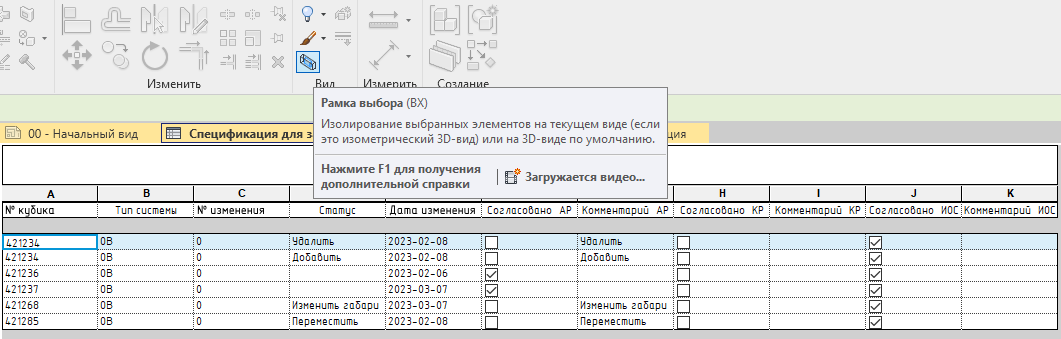 |
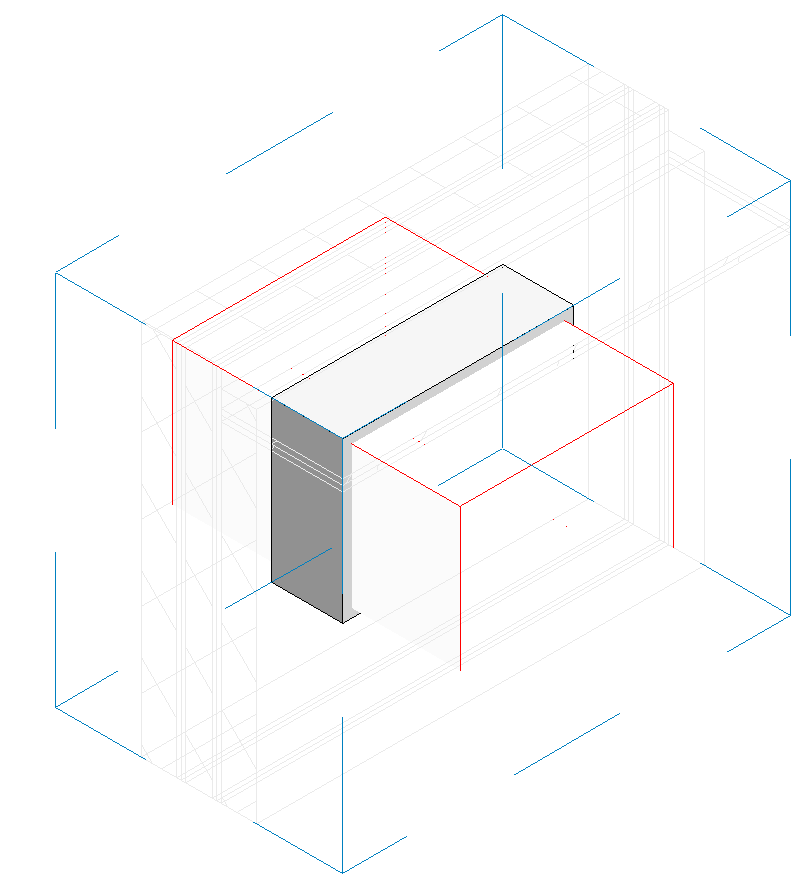 |
Для обмена информацией между сотрудниками разных разделов необходимо использовать значения параметра «№ кубика» так как он сквозной и всегда индивидуальный.
Нет необходимости писать уровень и оси отверстия, если есть его индивидуальный номер - ID
Согласование изменений в кубиках
Если специалисты ИОС согласны с всеми изменениями смежных разделов:
-
Удалить
Кубики с статусом «Удалить» - удаляются -
Добавить
У кубиков со статусом «Добавить» удаляются значения из параметров «Статус» и «Комментарий АР»
Ставится галочка «Согласовано _ИОС» -
Изменить габарит
У кубиков со статусом «Изменить габарит» удаляются значения из параметров «Статус» и «Комментарий АР»
В параметр «№ изменения» ставится значение «1»
Ставится галочка «Согласовано _ИОС» -
Переместить
У кубиков со статусом «Переместить» удаляются значения из параметров «Статус» и «Комментарий АР»
В параметр «№ изменения» ставится значение «1»
Ставится галочка «Согласовано _ИОС» -
Обсудить
Просматриваем «Комментарий АР» и либо совершаем какое-либо действие с кубиком, либо пишем ответный комментарий «Комментарий ИОС».
В параметр «Дата изменения» фиксируем дату изменения в формате 2023-02-08 -
Без значения
Кубики остаются без изменения
Если специалисты ИОС НЕ согласны с всеми изменениями смежных разделов:
-
Удалить
Кубики остаются.
Удаляется значение «Удалить» в параметре «Статус»
В параметр «№ изменения» ставится значение «1»
Пишется комментарий в параметр «Комментарий ИОС» -
Добавить
Кубик НЕ удаляется специалистами ИОС.
В дальнейшем он будет удалён специалистами АР или КР.
Удаляется значение «Добавить» в параметре «Статус»
В параметр «№ изменения» ставится значение «1»
Пишется комментарий в параметр «Комментарий ИОС» -
Изменить габарит
Удаляется значение «Изменить габарит» в параметре «Статус»
В параметр «№ изменения» ставится значение «1»
Пишется комментарий в параметр «Комментарий ИОС» -
Переместить
Удаляется значение «Переместить» в параметре «Статус»
В параметр «№ изменения» ставится значение «1»
Пишется комментарий в параметр «Комментарий ИОС» -
Обсудить
Просматриваем «Комментарий АР» и либо совершаем какое-либо действие с кубиком, либо пишем ответный комментарий «Комментарий ИОС».
В параметр «Дата изменения» фиксируем дату изменения в формате 2023-02-08 -
Без значения
Кубики остаются без изменения
Результат
Действия по изменениям и согласованию кубиков – это рабочий процесс, который повторяется до тех пор, пока все, или большая часть кубиков, не будут согласованы всеми участниками проектирования.
После согласования кубиков всеми участниками процесса проектирования, кубики копируются в модели разделов АР\КР и на их месте размещаются семейства отверстий.
Данную операцию возможно выполнить вручную или автоматически, с помощью функции Future BIM «Вырезать проёмы».
Отверстия создаются семействами отверстий, категория элементов - «Обобщённая модель». Семейства доступны по ссылке:
https://disk.yandex.ru/d/CLiU_qxzwVnJvw